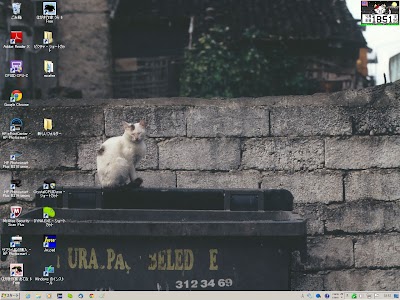Windows7の動作が重いので無理やり設定変更

職場の他の古いパソコンは、Windows Xpをインストールしてまあまあ使えてた。
しかしながらXpのサポートが切れるのでWindows7をアチキがインストールした。デュアルブートで起動していたんだけど、ついにXpの起動は無くしてしまった…さようならXp。
だけどPentium4@2.4GHz-RAM1.5GBではチョット動作が重い。いや、チョットでは無いかもしれない 
新しいパソコンの購入予定はないとのことなので仕方がないことだけど。
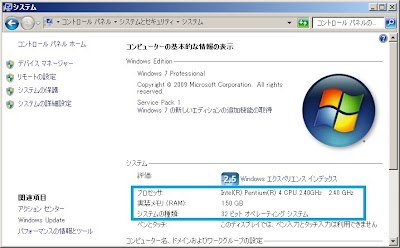
そこでパソコンの動作を軽くするため無理やり設定変更。Windows 7 Professional(32-bit)にて。
解像度の変更
グラフィックカードはGeForce 6200
モニターはDELL 2001FP
…で、解像度は最大1600×1200
これを無理やり下げる!
とりあえず1280×960にしてみた。
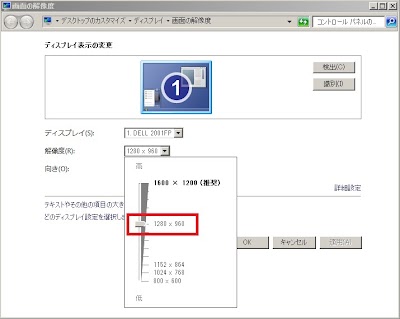
もっと下げて800×600なんて解像度もあるけど、逆に画面が狭すぎて使いにくくなると思う。ここは各人によって違うだろうから色々試してみて。
これで少しは動作が軽くなった。
文字が少しギザギザになるけど我慢してちょ。「ClearTypeのテキストの調整」って設定をやってみたが余り変わらないような気がする。
それから高解像度に比べてアイコンやウインドウなどが大きく表示されるので、表示されてる文字などが見やすくはなるよ。アチキのような老眼にはイイかも。
この方法はフォントだけを大きくした場合と違って、レイアウトが崩れたりしなくてバランスがいいと思う。
パフォーマンスを優先
次はWindows7の「視覚効果」ってのをバッサリ削除。視覚効果ってのはウインドウが透けて見えたり、ウインドウの最大最小化の時にアニメーションになったりするやつ。最初は珍しくて使っていたんだけど、こういうのは仕事する時にはほとんど関係ないのでオフにしてしまっても気にならなくなった。
2D描画の速度はAeroを切らない方が良いとのことだが、アチキには違いが分からなかったのでAeroもオフ!
それではアチキの手順をば。
あ、この方法はいろいろな効果が無くなってしまうのでご注意を。それぞれの項目が何なのかよ~く調べてからにしてね。
まずコントロールパネルを開き、検索窓に「効果」と記入。検索結果の「Windowsのデザインとパフォーマンスの調整」をクリック。
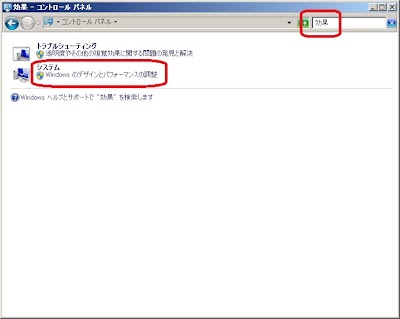
「パフォーマンスオプション」ウインドウが出るので「パフォーマンスを優先する」にチェックマーク。
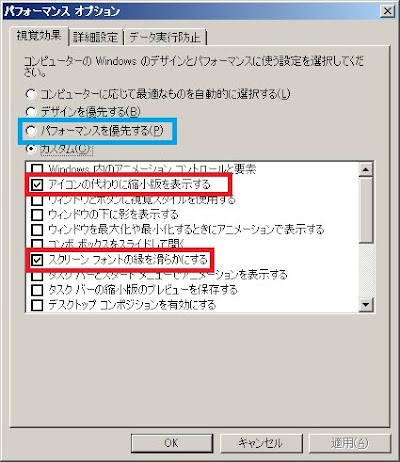
それだけでも良いんだけど、エクスプローラーで写真などを大アイコンなどにしても内容が分からないので「アイコンの代わりに縮小版を表示する」にチェックマーク。
すると自動的に「カスタム」にチェックマークが移動する。そうだよね、自分なりにカスタマイズしてるんだから。
それと文字のギザギザを少なくしたいので「スクリーンフォントの縁を滑らかにする」にチェックマークを入れた。このくらいかな?あとは全てチェックマーク無し。
ここのところはお好みで。
大幅な効果は期待しないで
以上がアチキがやった設定。
でもまぁ、少しは動作が軽くなったかな?程度。
絶対的なパソコンの性能にはかなわないので、金銭的に余裕がある・もっとサクサク動かしたい人は新しいパソコンを購入するに越したことはないと思う。
おしまい。